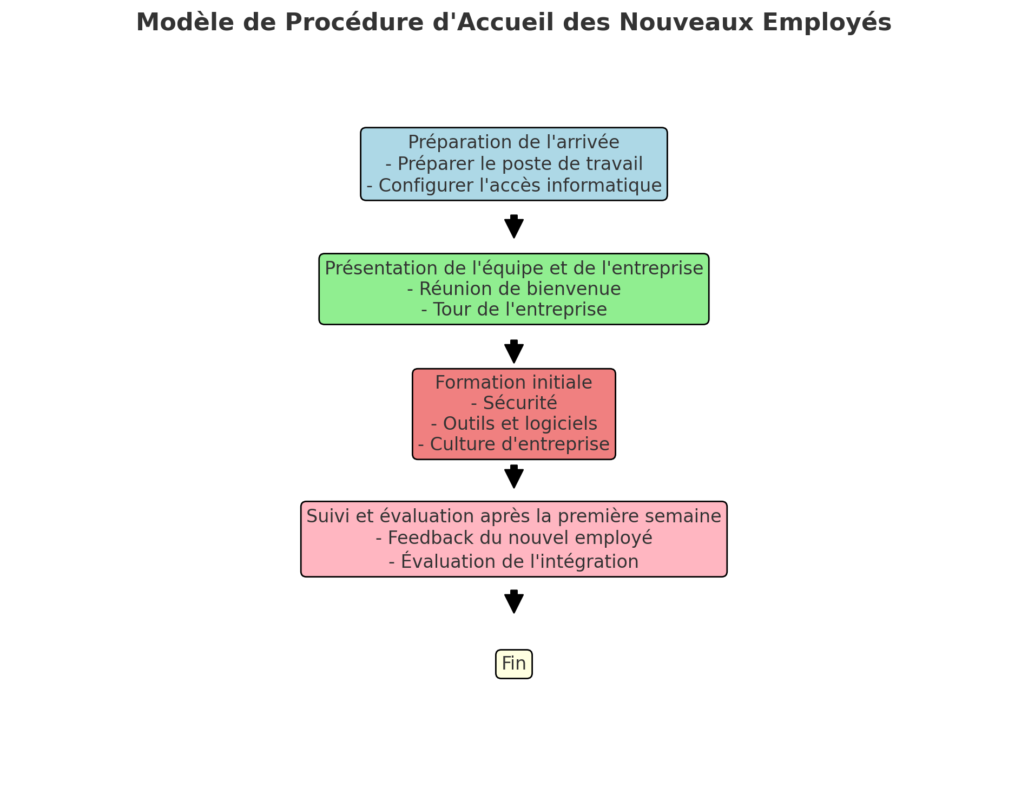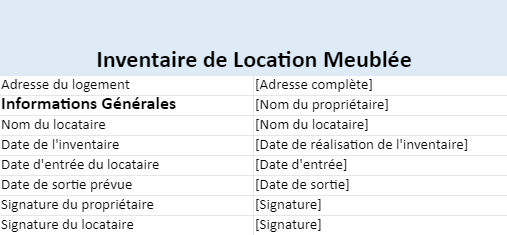Gestion de stock dans Excel – Modèle
Dans cet article, nous décryptons un modèle de tableau de gestion de stock dans Excel.
La gestion de stock est un élément crucial pour toute entreprise, qu’elle soit petite, moyenne ou grande. Un stock bien géré garantit une disponibilité constante des produits tout en minimisant les coûts liés à la surstockage ou aux ruptures de stock. Dans cet article, nous explorerons les fondements de la gestion de stock, en mettant particulièrement l’accent sur les éléments de base tels que le stock initial, les mouvements de stock, ainsi que les indicateurs clés de performance (KPI) pertinents. En outre, nous présenterons un modèle global de gestion de stock réalisé dans Excel, un outil accessible et largement utilisé pour la gestion des stocks dans de nombreuses entreprises.
Définition de la gestion de stock
La gestion de stock consiste en la supervision et le contrôle des quantités de produits qu’une entreprise détient en stock. Cela comprend la planification, l’organisation et le suivi des niveaux de stock afin de répondre aux besoins de la demande tout en minimisant les coûts liés au stockage et aux ruptures de stock. Une gestion efficace de stock implique une évaluation précise des besoins en stock, des commandes fournisseurs, du suivi des niveaux de stock actuels, ainsi que des analyses et des ajustements réguliers.
Lire aussi : Suivi des Stocks : Modèles de Tableaux dans Excel
Éléments de la gestion de stock
1. Stock initial
Le stock initial représente la quantité de produits présente dans le stock au début d’une période donnée. Il s’agit d’une référence cruciale pour évaluer les performances de gestion de stock et pour planifier les besoins futurs.
2. Mouvements de stock
Les mouvements de stock comprennent toutes les transactions qui affectent les niveaux de stock d’une entreprise. Cela inclut les achats de produits auprès des fournisseurs, les ventes aux clients, les retours de produits, ainsi que les transferts entre différents entrepôts ou emplacements.
- Les entrées de stock (achats, retours de produits) augmentent les niveaux de stock.
- Les sorties de stock (ventes, pertes) réduisent les niveaux de stock.
- Les transferts de stock déplacent les produits d’un emplacement à un autre sans affecter les niveaux globaux de stock.
Indicateurs clés de performance (KPI)
Pour évaluer l’efficacité de la gestion de stock, plusieurs indicateurs clés de performance peuvent être utilisés :
1. Niveau de rotation des stocks
Mesure la fréquence à laquelle le stock est vendu et remplacé au cours d’une période donnée. Un niveau de rotation de stock élevé indique une gestion de stock efficace.
2. Taux de rupture de stock
Calcule la fréquence à laquelle un produit est en rupture de stock par rapport à la demande. Un taux de rupture de stock élevé peut indiquer des problèmes dans la gestion des stocks ou une demande imprévue.
3. Niveau de service client
Mesure la capacité de l’entreprise à répondre aux demandes des clients en termes de disponibilité des produits. Un niveau élevé de service client indique une bonne gestion de stock.
Modèle de gestion de stock dans Excel
Feuille “Stock” :
- Colonne A : Liste des produits
- Colonne B : Stock initial
- Colonne C : Entrées de stock (achats, retours)
- Colonne D : Sorties de stock (ventes, pertes)
- Colonne E : Stock final (calcul automatique : Stock initial + Entrées – Sorties)
- Colonne F : Prix unitaire du produit
- Colonne G : Valeur du stock (calcul automatique : Stock final * Prix unitaire)
Feuille “Transactions” :
- Colonne A : Date de la transaction
- Colonne B : Produit
- Colonne C : Type de transaction (entrée ou sortie)
- Colonne D : Quantité
- Colonne E : Prix unitaire (pour les entrées)
- Colonne F : Total de la transaction (calcul automatique : Quantité * Prix unitaire)
Feuille “Indicateurs” :
- Cellule A1 : Taux de rotation des stocks (calcul automatique : Ventilation des ventes / Stock moyen)
- Cellule A2 : Taux de rupture de stock (calcul automatique : Nombre de jours de rupture de stock / Total des jours)
- Cellule A3 : Niveau de service client (calcul automatique : Nombre de commandes satisfaites / Total des commandes)
Graphiques (en option) :
- Diagramme en barres pour visualiser l’évolution du stock par produit au fil du temps.
- Graphique en ligne pour suivre les tendances de la rotation des stocks et des niveaux de service client.
Utilisation du modèle :
- Sur la feuille “Stock”, saisissez les informations relatives à chaque produit, y compris le stock initial et le prix unitaire.
- Sur la feuille “Transactions”, enregistrez toutes les entrées et sorties de stock avec la date, le produit, le type de transaction, la quantité et le prix unitaire si nécessaire.
- Les colonnes de stock final et de valeur du stock seront automatiquement mises à jour en fonction des transactions enregistrées.
- Sur la feuille “Indicateurs”, les KPIs seront calculés automatiquement en fonction des données entrées dans les feuilles “Stock” et “Transactions”.
- Personnalisez les graphiques selon vos besoins pour une visualisation claire des données de gestion de stock.
Ce modèle simple mais efficace vous permettra de gérer efficacement vos stocks et d’optimiser vos opérations. Vous pouvez le personnaliser davantage en ajoutant des fonctionnalités supplémentaires selon les besoins spécifiques de votre entreprise.
Modèle global de gestion de stock dans Excel
Un modèle de gestion de stock dans Excel offre une solution flexible et personnalisable pour suivre et gérer les stocks. Il peut inclure des fonctionnalités telles que :
- Suivi des niveaux de stock actuels.
- Gestion des entrées et sorties de stock.
- Calcul automatique des indicateurs de performance.
- Prévisions de stock basées sur les tendances de vente.
- Gestion des commandes fournisseurs.
En conclusion, la gestion de stock est un processus vital pour assurer le bon fonctionnement d’une entreprise. En utilisant des outils tels que des modèles de gestion de stock dans Excel et en surveillant attentivement les éléments de base tels que le stock initial, les mouvements de stock et les indicateurs de performance, les entreprises peuvent optimiser leurs opérations et garantir une satisfaction client maximale.
{pratique} 🔍
Pour créer un modèle de gestion de stocks dans Excel qui soit simple, efficace et adapté à vos besoins, je vous propose de suivre une démarche en plusieurs étapes, en intégrant les conseils mentionnés pour une gestion saine des stocks. Ce modèle se composera de plusieurs onglets clés pour faciliter la gestion, le suivi, et l’analyse des stocks.
1. Onglet “Articles & Stock Initial”
- Liste des articles: Créez une table avec les colonnes pour l’ID de l’article, la description, le stock initial, le prix unitaire, le seuil de réapprovisionnement, et le fournisseur.
- Stock initial: Saisissez pour chaque article son stock initial.
2. Onglet “Mouvements de Stock”
- Entrées/Sorties: Table pour enregistrer chaque mouvement de stock avec les colonnes pour la date, l’ID de l’article, le type de mouvement (entrée/sortie), la quantité, et éventuellement le document associé (bon de livraison, facture, etc.).
3. Onglet “Stock Actuel”
- Calcul du stock: Utilisez des formules pour calculer le stock actuel de chaque article en fonction des entrées et sorties enregistrées.
- Par exemple,
=STOCK_INITIAL + SOMME.SI(Mouvements[ID Article]; Article; Mouvements[Quantité Entrée]) - SOMME.SI(Mouvements[ID Article]; Article; Mouvements[Quantité Sortie]).
4. Onglet “Réapprovisionnement”
- Alertes: Créez des formules qui identifient les articles dont le stock est inférieur au seuil de réapprovisionnement. Utilisez la mise en forme conditionnelle pour les mettre en évidence.
- Commandes recommandées: Suggérez la quantité à commander basée sur le niveau de stock souhaité moins le stock actuel.
5. Onglet “Tableaux de Bord & Analyses”
- Indicateurs clés: Présentez des graphiques et des indicateurs de performance clés (KPI) comme le taux de rotation des stocks, le délai moyen de réapprovisionnement, le coût moyen de stockage, etc.
- Suivi des ruptures de stock: Liste des articles en rupture et leur impact sur les ventes ou la production.




Ce modèle peut être adapté et étendu en fonction des besoins spécifiques de votre entreprise. Assurez-vous de le tester avec des données réelles et de former les utilisateurs à son utilisation pour garantir son efficacité.
Télécharger un modèle de gestion de stock dans Excel